Windows10下安装MySQL8.0
下载MySQL
进入MySQL官网下载地址,选择Windows (x86, 64-bit), ZIP Archive。
下载地址:https://dev.mysql.com/downloads/mysql/
https://dev.mysql.com/downloads/connector/j/
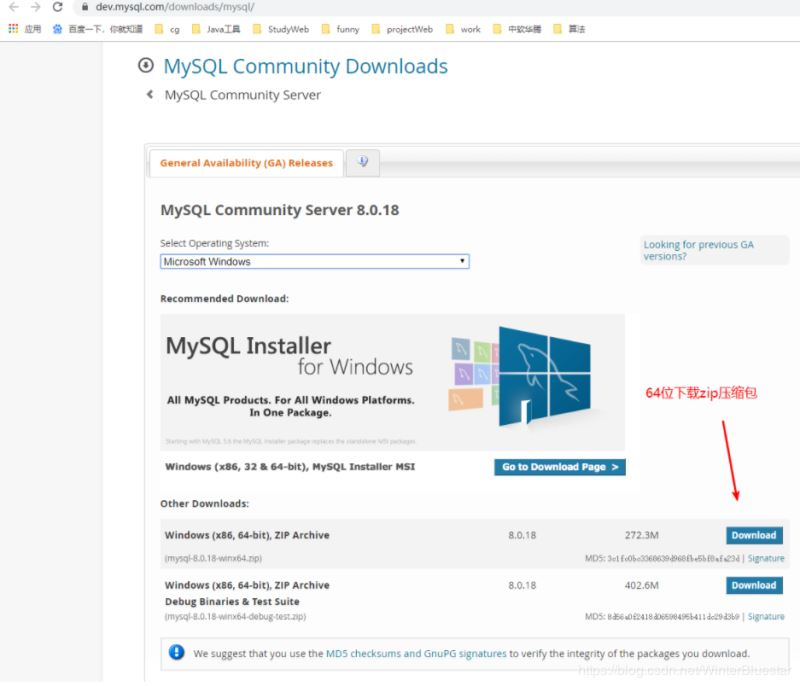
可不用登录,直接跳过。下载过程也许有丢丢慢,耐心等待下。
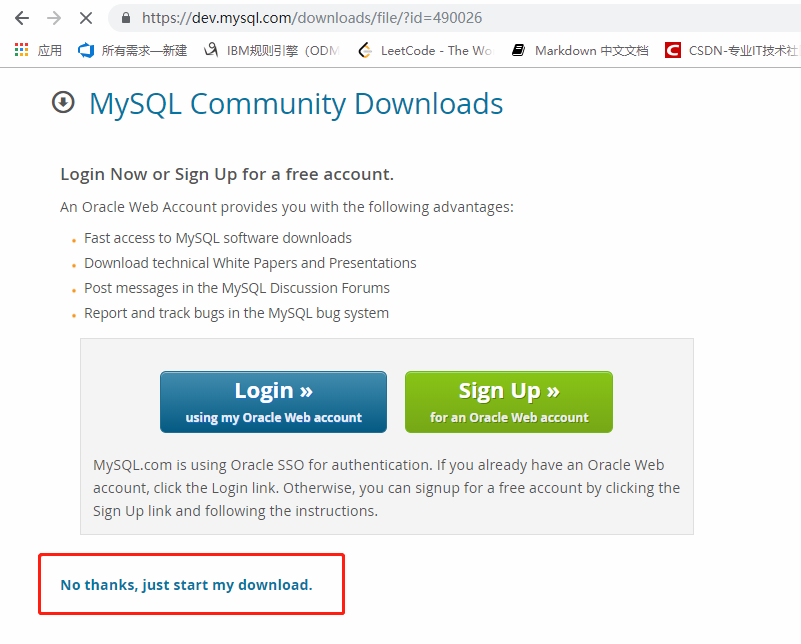
下载完成后,直接解压到自己喜欢的位置即可。
卸载原有版本
如果之前有安装低版本的MySQL,需要先卸载之前的MySQL。如果没有安装过,可直接跳过该步骤。
管理员打开cmd,先 net stop mysql 停掉 mysql 服务,然后使用 mysqld remove MySQL 移除MySQL。
|
1
2
|
net stop mysqlmysqld remove MySQL |
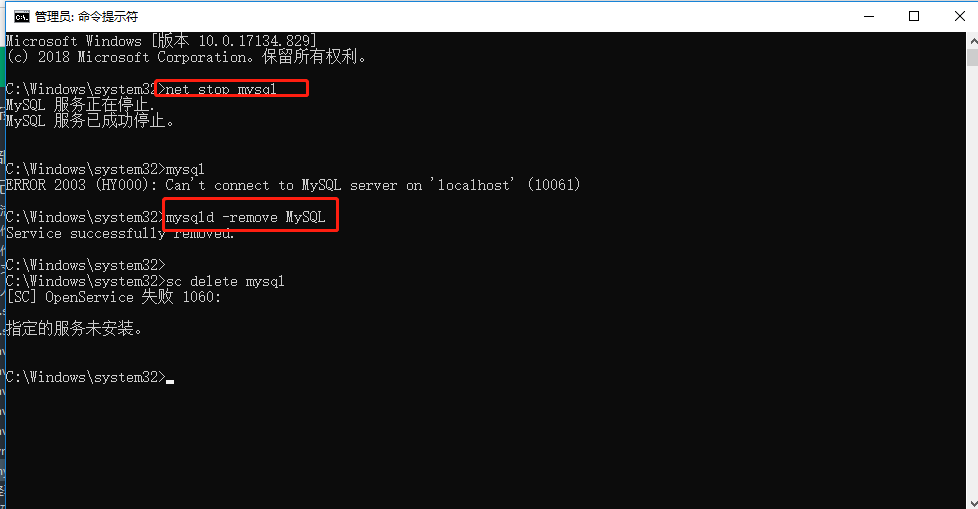
删除注册表信息,以免有时候无法正常安装新版本。以下有就删除,但我在操作时仅仅只有第一个存在。
|
1
2
3
|
HKEY_LOCAL_MACHINE/SYSTEM/ControlSet001/Services/Eventlog/Application/MySQLHKEY_LOCAL_MACHINE/SYSTEM/ControlSet002/Services/Eventlog/Application/MySQLHKEY_LOCAL_MACHINE/SYSTEM/CurrentControlSet/Services/Eventlog/Application/MySQL |
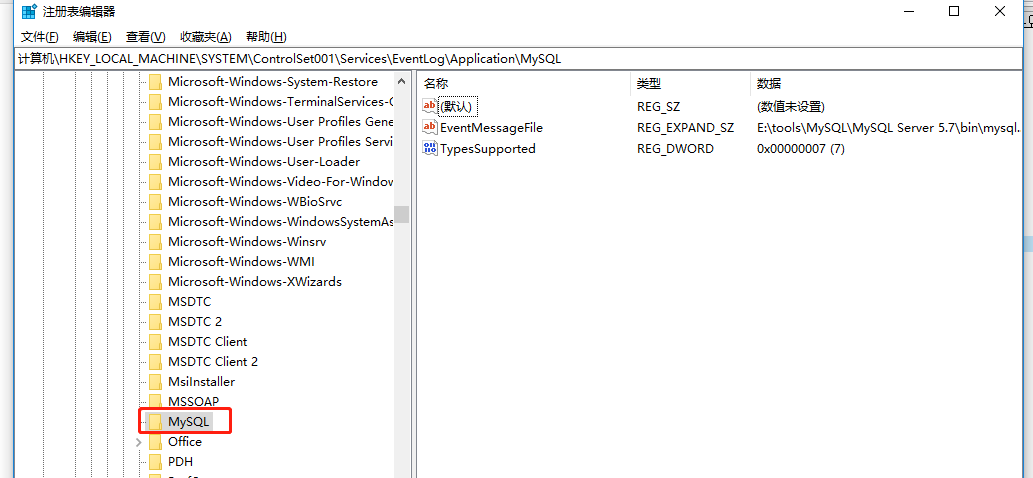
安装MySQL
在MySQL的解压目录里,新建data文件夹,并创建my.ini配置文件。
[mysqld] # 设置3306端口 port=3306 # 设置mysql的安装目录 basedir=E:\\Mysql8 # 设置mysql数据库的数据的存放目录 datadir=E:\\Mysql8\\data # 允许最大连接数 max_connections=200 # 允许连接失败的次数。这是为了防止有人从该主机试图攻击数据库系统 max_connect_errors=10 # 服务端使用的字符集默认为UTF8 character-set-server=utf8mb4 #collation_server=utf8 # 创建新表时将使用的默认存储引擎 default-storage-engine=INNODB #mysql_native_password authentication_policy=mysql_native_password init_connect='SET NAMES utf8' character-set-client-handshake=FALSE sql_mode="STRICT_TRANS_TABLES,NO_ENGINE_SUBSTITUTION,NO_ZERO_DATE,NO_ZERO_IN_DATE,ERROR_FOR_DIVISION_BY_ZERO" #innodb_buffer_pool_size=1000M #innodb_log_file_size=50M #innodb_file_format=barracuda #innodb_file_per_table=true #innodb_large_prefix=true #max_allowed_packet=500M [mysql] # 设置mysql客户端默认字符集 default-character-set=utf8mb4 [client] # 设置mysql客户端连接服务端时默认使用的端口 port=3306 default-character-set=utf8mb4
配置系统环境
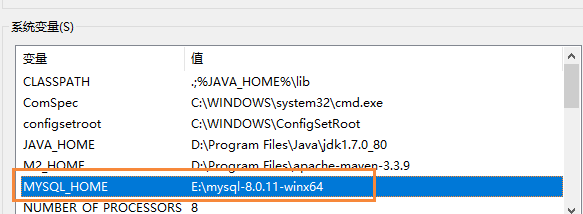
在path中添加%MYSQL_HOME%\bin
以管理员的身份打开cmd窗口跳转路径到E:\mysql-8.0.11-winx64\bin
- 初始化命令mysqld --initialize --console
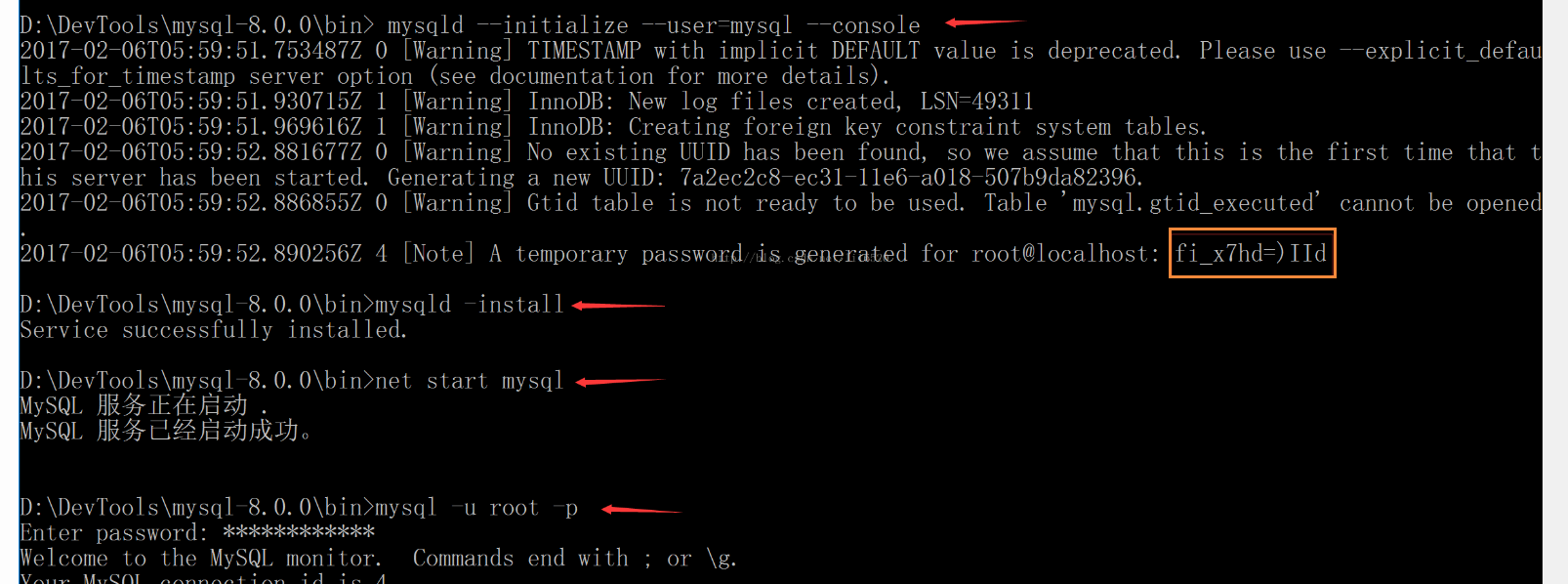
然后开始安装MySQL服务,假如服务名字为mysql8,则输入命令:
mysqld install Mysql8
安装成功后会提示:
Service successfully installed.
接下来就是开启服务,输入下面的命令:
net start Mysql8
这个命令用于开启服务,net stop Mysql8用于关闭服务
开启成功以后会出现下图提示:

然后使用命令mysql -u root -p开始登陆,回车之后会提示输入密码,这时就使用之前记住的初始密码登录
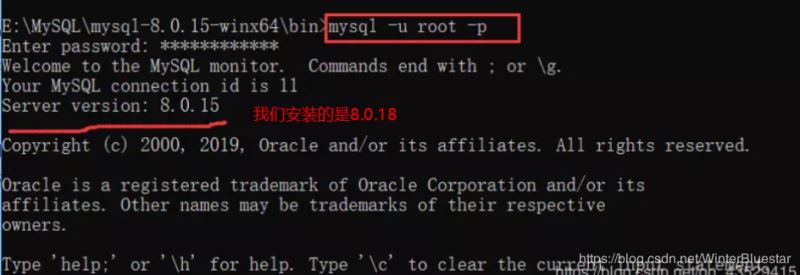
然后开始修改密码,输入如下命令:
|
1
|
ALTER USER 'root'@'localhost' IDENTIFIED WITH mysql_native_password BY '新密码';flush privileges
|
修改成功出现如下提示:

然后就可以使用新密码进行登录了





【推荐】国内首个AI IDE,深度理解中文开发场景,立即下载体验Trae
【推荐】编程新体验,更懂你的AI,立即体验豆包MarsCode编程助手
【推荐】抖音旗下AI助手豆包,你的智能百科全书,全免费不限次数
【推荐】轻量又高性能的 SSH 工具 IShell:AI 加持,快人一步
· 10年+ .NET Coder 心语 ── 封装的思维:从隐藏、稳定开始理解其本质意义
· 地球OL攻略 —— 某应届生求职总结
· 周边上新:园子的第一款马克杯温暖上架
· 提示词工程——AI应用必不可少的技术
· Open-Sora 2.0 重磅开源!